网视无忧M系列网络摄像机使用手册
网视无忧M系列网络摄像机使用手册
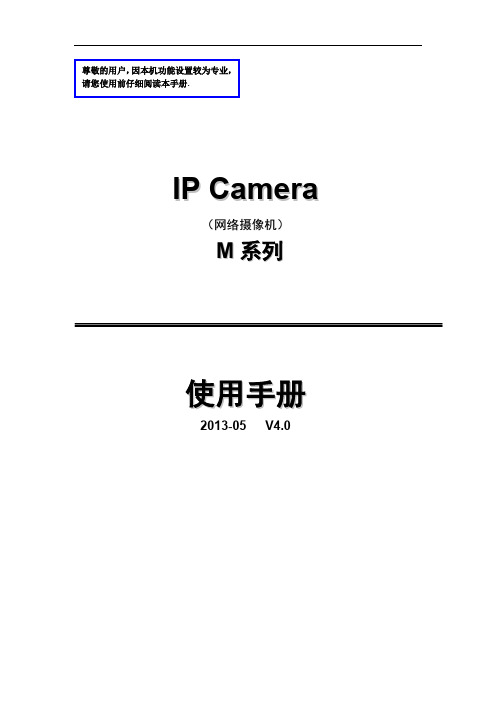
2、 运输与搬运
本机的包装经过抗震设计和实验,确保在运输过程中摄像机不会受到意外损坏,所以 在搬运本机时,最好使用原来的包装材料和纸箱; 避免在过冷、过热的场所间相互搬动摄像机,以免机器内部产生结露,影响机器的使 用寿命; 严禁带电搬动本机,否则会损坏主板;
注意:
1. 2. 3. 4. 5. 6. 在让摄像机运行之前,请检查供电电源是否正确。 请勿将此产品摔落地下或受强烈敲击。 请勿直接碰触到图像传感器光学元件,若有必要清洁,请将干净布用酒精稍微湿润, 轻轻拭去尘污;当摄像机不使用时,请将防尘盖加上,以保护图像传感器。 避免对准强光(如灯光照明、太阳光等处)聚焦,否则容易引起过亮或拉光现象(这 并非摄像机故障) ,也将影响图像传感其寿命。 激光束可能烧毁图像传感器,在激光装置被使用的情况下,请您一定注意不要让图像 传感器的表面暴露于激光束之下。 如果设备工作不正常,请联系购买设备的商店或联系服务中心,不要以任何方式拆卸 或修改设备(未经许可的修改或维修所导致的问题,责任自负) 。
ቤተ መጻሕፍቲ ባይዱ
视频参数 ................................................................................................................... 12 音频参数 ................................................................................................................... 12 图像参数 ................................................................................................................... 13 基本网络设置 ............................................................................................................ 13 无线设置 ................................................................................................................... 14 远程访问设置 ............................................................................................................ 14 ONVIF 设置 ............................................................................................................... 14 外部告警输入 ............................................................................................................ 15 移动侦测设置 ............................................................................................................ 15 报警模式设置 ............................................................................................................ 15 布防时间设置 ............................................................................................................ 16 用户管理 ................................................................................................................... 16 定时抓图设置 ............................................................................................................ 17 录像到 TF/SD 卡 ....................................................................................................... 17 邮件服务器设置 ........................................................................................................ 18 FTP 设置 ................................................................................................................... 18 多路设置 ................................................................................................................... 19 设备信息查看 ............................................................................................................ 19 日期与时间设置 ........................................................................................................ 20 初始化设置................................................................................................................ 20 系统日志 ................................................................................................................... 21
网络摄像头使用说明书
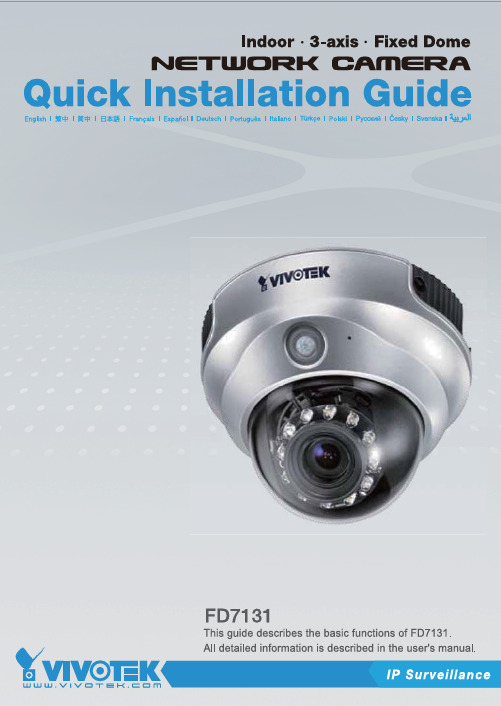
E n g l i s hPower off the Network Camera as soon asit is found smoking or smelt unusual.Contact your distributor when such caseshappen.Keep the Network Camera away from the water. If the Network Camera is wet, power off immediately.Do not place the Network Camera aroundthe heat sources, such as television oroven.Refer to your user's manual for the operating temperature.Keep the Network Camera away from directsunlight.Do not place the Network Camera in highhumid environments.Contact your distributor when such cases happen.Do not place the Network Camera onunsteady surfaces.Do not touch the Network Camera when it's lightening.Do not disassemble the Network Camera.Do not drop the Network Camera.Do not insert any object into the NetworkCamera, such as needles.Software CDWarranty cardScrewdriverAlignment stickerQuick installation guidePower adapterE n g l i s hDrill holesDome cover Physical Description2White-light LEDsPower cord socket Ethernet 10/100 RJ45 socketFirst, use the supplied screwdriver to detach the dome cover from the camera base. Then, follow the steps below to install the camera; either to a ceiling or to a wall.Hardware Installation3E n g l i s h General Connection (without PoE)1. If you have external devices such as sensors and alarms, make connections from gen-eral I/O terminal block.2. Connect the camera to a switch via a Ethernet cable.3. Connect the supplied power cable from the camera to a power outlet.2Ethernet switchNetwork Deployment4Power over Ethernet (PoE)When using a PoE-enabled switchThe camera is PoE-compliant, allowing transmission of power and data via single Ether-net cable. See the following illustration to connect the camera to a PoE-enabled switch via Ethernet cable.PoE switchWhen using a non-PoE switchUse a PoE power injector (optional) to connect between the camera and a non-PoE switch.non-PoE switchE n g l i s hMAC: 0002D11222991. Install the "Installation Wizard 2" under the Software Utility directory from software CD.2. The program will conduct analyses on your network environment. After your network is analyzed, please click on the "Next" button to continue the program.3. The program will search the VIVOTEK Video Receivers, Video Servers or Network Cam-eras on the same LAN.4. After searching, the main installer window will pop up. Click on the MAC that matches the one labeled on the bottom of your device to connect the Internet Explorer to the Network Camera.0002D1122299Assigning IP Address5For further setup, please refer to user's manual on the software CD.Ready to Use61. Access to the Network Camera from the Internet.2. Retrieve live video through web browsers or recording software.E n g l i s h Based on the live image retrieved from the camera, adjust the camera lens by doing the following:To adjust the viewing angle1. Loosen the pan screw and then turn the lens module left and right. Upon completion, tighten the pan screw.2. Loosen the tilt screws on both side of the camera and then turn the lens module up and down. Upon completion, tighten the tilt screws.3. Loosen the image adjustment screw and then turn the lens to adjust the image Adjusting the Lens7EN - 10Attach the dome cover to camera. Secure the two dome screws with a screwdriver.Finally, make sure all parts of the camera are securely installed.Completion8。
网络摄像头安装与使用手册

网络摄像头安装与使用手册为了帮助用户正确安装和使用网络摄像头,本手册将提供详细的步骤和相关注意事项。
在开始之前,请确保已经购买了合适的网络摄像头,并准备好使用的设备。
一、安装网络摄像头1. 硬件连接1. 将网络摄像头插入计算机的USB接口,并确保连接牢固。
2. 如果使用网络摄像头需要连接到路由器,请根据摄像头说明书提供的指引连接至路由器。
确保连接正确,以便正常进行网络通信。
2. 驱动安装1. 将随附的驱动光盘插入计算机,或者从官方网站下载最新版的驱动程序。
2. 根据驱动安装向导的指引,逐步完成驱动程序的安装。
在安装过程中,如果系统提示需要重新启动计算机,请按照提示进行操作。
3. 设置网络摄像头1. 打开计算机上的网络摄像头设置软件。
2. 按照软件提供的指引,进行网络摄像头的基本设置,比如设置分辨率、帧率等。
根据需要,还可以进行其他高级设置。
二、使用网络摄像头1. 软件启动1. 打开计算机上的网络摄像头相关软件。
2. 确保摄像头已经成功启动并连接到计算机。
2. 视频监控1. 在监控软件中选择摄像头设备,并点击“播放”按钮。
2. 观察监控画面,在需要时可以进行适当的调整,比如调整镜头方向、放大缩小画面等。
3. 录像功能1. 进入录像设置界面,在设置中选择录像保存位置和录像格式。
2. 点击录制按钮开始录像,在需要时再次点击停止录像。
4. 远程访问1. 如果网络摄像头支持远程访问,可以打开手机客户端或者通过浏览器访问摄像头的IP地址。
2. 根据产品说明书提供的指引,进行远程访问的相关设置。
注意事项:1. 在安装过程中,请遵循产品说明书提供的安装步骤。
如果遇到问题,应先检查硬件连接是否正确。
2. 请勿将摄像头暴露在日光直射的环境下,以免影响图像质量。
3. 定期检查摄像头镜头是否清洁,保持图像清晰。
4. 在远程访问中,为了确保网络摄像头的安全性,建议设置强密码并定期更改。
总结:本手册提供了网络摄像头的安装和使用指南,包括硬件连接、驱动安装、设置摄像头以及使用相关功能等方面的内容。
网络摄像机设置说明书

网络摄像机设置说明书设置说明书注意:使用IP搜索工具局域网登录摄像机对其进行功能设置后,添加到电脑客户端或手机客户端内统一管理或访问。
1. 安装IP搜索器2. 局域网登录设备3. 选择语言和模式进入IE界面4. IE操作主界面使用说明5. 摄像机功能设置5.1 设备信息5.2 设备名称设备5.3 设备时钟设置5.4 地录像路径5.5设置报警服务:移动侦测报警5.6 邮件服务设置5.7 FTP服务设置5.8 基本网络配置5(9 无线局域网设置5.10 PTZ设置leading cadres to everyday things busy as an excuse, "urged not do" or "knock on the ring look, lack of work enthusiasm and forward-looking. The difficulties and problems of individual cadres indifferent masses as the buck passing, long, make some simple complex problems. Some cadres general talk about pay, do not take5.11设备用户设置(摄像机加密)5.12设备维护(恢复出厂设置/重启设备/系统升级) 5.13返回视频界面5.5.14 TF设置1. 安装IP搜索器直接在光盘中打开IP搜索工具,或拷贝到桌面打开。
2. 局域网登录设备当前网络中存在的设备,选中其中一台,双击进入。
问题1:点“刷新”仍然不显示IP地址检查方法:?确认设备已接通电源并网线一端接入摄像机,另一端接入路由器。
leading cadres to everyday things busy as an excuse, "urged not do" or "knock on the ring look, lack of work enthusiasm and forward-looking. The difficulties and problems of individual cadres indifferent masses as the buck passing, long, make some simple complex problems. Some cadres general talk about pay, do not take观察摄像机信号是否正常,网口灯一个常亮一个闪烁。
网络摄像头操作手册说明书

网络摄像机快速指南前言本节内容的目的是确保用户通过本手册能够正确使用产品,以避免操作中的危险或财产损失。
在使用此产品之前,请认真阅读产品手册并妥善保存以备日后参考。
使用前说明●访问本公司官网()获取说明书、应用工具和开发资料。
●使用前请先对设备进行校时,校时的具体配置方法请参见《网络摄像机操作手册》。
符号约定对于文档中出现的符号,说明如下所示。
安全使用注意事项●产品安装使用过程中,必须严格遵守国家和使用地区的各项电气安全规定。
●请使用正规厂家提供的电源适配器,电源适配器具体要求参见产品参数表,建议为每台设备配备独立的适配器。
●根据国家相关标准,对弱电设备供电时,要求供电电流不超过8A并且功率不超过100W,防止发生安全事故。
●为减少火灾或电击危险,请勿让产品受到雨淋或受潮。
●应该在建筑物安装配线中组入易于使用的断电设备。
●在设备安装时,请确保产品固定牢固。
●如果产品工作不正常,请联系购买产品的商店或最近的服务中心,不要以任何方式拆卸或修改产品。
(对未经认可的修改或维修导致的问题,本公司不承担任何责任)。
●避免将产品安装到振动或冲击环境,并使产品远离电磁干扰的地点。
(忽视此项可能会损坏产品)。
●请勿直接触碰产品散热部件,以免烫伤。
●室内产品请勿安装在可能淋到水或其他液体的环境。
●请勿在极热、极冷、多尘、有腐蚀性、高盐碱或者高湿度的环境下使用产品,具体温、湿度要求参见产品的参数表。
●设备需存放于干燥无腐蚀性气体环境,避免阳光直射。
●避免将镜头对准强光(如灯光照明、太阳光或激光束等),否则会损坏图像传感器。
●避免热量积蓄,保持产品周边通风流畅。
●请勿直接触碰到图像传感器,若有必要清洁,请将柔软的干净布用酒精稍微湿润,轻轻拭去尘污;当产品不使用时,请将防尘盖加上,以保护图像传感器。
●设备接入互联网可能面临网络安全问题,请您加强个人信息及数据安全的保护。
当您发现设备可能存在网络安全隐患时,请及时与我们联系。
网络摄像机 说明书
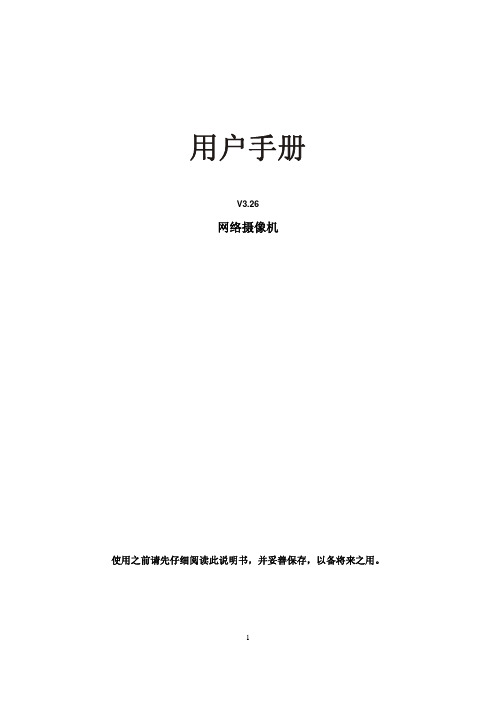
用户手册V3.26网络摄像机使用之前请先仔细阅读此说明书,并妥善保存,以备将来之用。
目录前言 (4)主要特征 (6)安装 (9)网络摄像机视频浏览和系统设置窗口 (14)网络摄像机视频浏览 (14)操作工具条 (16)从移动电话上访问网络摄像机 (17)网络摄像机系统设置界面 (18)摄像机 (20)摄像机设置 (20)媒体流设置 (21)视频叠加设置 (23)夜视设置 (红外摄像机) (24)网络功能 (25)无线网络设置 (25)TCP/IP设置 (27)PPPoE拨号设置 (28)动态域名设置 (29)UPnP设置 (30)警报功能 (32)移动侦测设置 (32)时间表设置 (34)警报传送设置 (35)周期传送设置 (37)照片缓存传送设置 (39)报警服务器 (40)FTP服务器设置 (40)邮件服务器设置 (41)HTTP服务器设置 (42)SD卡功能 (43)警报录像 (43)警报拍照 (45)定时录像 (46)定时拍照 (47)SD卡FTP传送 (48)浏览SD卡 (49)SD卡格式化 (50)系统工具 (51)系统特性 (51)用户管理 (52)日期和时间 (53)备份和重置 (54)固件升级 (55)快速设置网络摄像机 (56)向导 (56)状态 (57)支持 (57)重启 (57)高级设置 (58)端口映射 (58)重置摄像机 (59)默认设置 (60)规格 (64)常见问题解答 (65)名词解释 (66)前言非常感谢您购买我们的网络摄像机产品!该网络摄像机能够通过个人电脑/膝上型电脑的网页浏览器从局域网或因特网进行远程访问和控制。
友好的安装程序和直观的基于网页的浏览界面能够很容易地与您的局域网环境或无线系统结合。
无线网络摄像机同时也具备了很多报警的功能来通知用户任何的异常,我们相信您会对该产品的质量和特性感到满意。
注意该产品可能会与其他工作在2.4GHz ISM 频段的无线设备相互干扰。
网络摄像头配置使用指南

网络摄像头配置使用指南网络摄像头的出现极大地改变了人们对监控、视频通话以及远程教育的需求。
无论是家庭用户还是企事业单位,网络摄像头都已经成为了一种必备的设备。
然而,对于初次使用网络摄像头的用户来说,可能会面临一些困惑和操作上的问题。
本文将为大家介绍网络摄像头的配置和使用方法,帮助大家更好地利用网络摄像头。
一、网络摄像头的选择和购买在购买网络摄像头之前,我们需要考虑自己的需求和预算。
网络摄像头市场上品牌众多,型号繁多,价格也有差异。
我们可以根据自己的需求选择合适的型号和品牌。
一般而言,网络摄像头的主要参数包括分辨率、视角、图像质量、支持的功能等。
我们可以根据这些参数来判断是否适合自己的需求。
二、网络摄像头的安装在开始配置摄像头之前,我们需要准备好摄像头的配套设备和软件。
一般情况下,摄像头会附带安装盘或者提供软件下载链接。
我们可以根据使用说明来安装软件。
安装软件之后,我们将摄像头插入计算机的USB接口,等待系统自动识别并安装摄像头驱动。
在驱动安装完成后,我们可以通过软件来进行摄像头的进一步配置。
三、网络摄像头的配置1. 配置网络连接在进入摄像头配置之前,我们需要保证网络连接的稳定。
如果使用有线网络,我们需要将网线连接到摄像头和路由器之间的LAN口上。
如果使用无线网络,我们需要进行无线网络的配对设置,确保摄像头可以正常连接网络。
2. 设置摄像头IP地址在网络摄像头配置的过程中,我们需要设置摄像头的IP地址。
具体的设置方法可以在用户手册中找到。
一般情况下,我们可以通过软件进入摄像头的设置界面,并在网络设置中进行IP地址的设置。
需要注意的是,摄像头的IP地址需要和网络中的其他设备的IP地址处于同一个网段,才能正常进行通信。
3. 远程访问配置如果我们希望能够通过手机或者电脑远程访问摄像头,我们可以进行远程访问的配置。
具体的配置方法可以在软件或者用户手册中找到。
一般情况下,我们需要将摄像头和云端服务器进行绑定,并设置登录账号和密码,以便通过云端服务器进行远程访问。
网络摄像机使用方法简述

网络摄像机使用方法简述网络摄像机是一款结合传统模拟摄像机与网络技术所产生的新一代摄像机,安装使用方便,网络摄像机只需要有IP地址,网线,交换机,显示器,最后是网络摄像机,就可以通过显示器观看监控图像,也可以用网线或无线通过电脑、IPAD,手机通过网络IP远程观看在线摄像,摄像机的视频信号经过芯片数字化并压缩后,通过网络总线传送到web服务器,用户登陆就可以直接用浏览器观看了。
首先把网络摄像机安装好,通过网线连接到交换机,网络摄像机连接的好处就是不需要每条网线都必须要统一在一个交换机上(比如:需要在远处装一个摄像机,如果要装十个摄像机那么传统摄像机是必须每条同轴线都一定要同时插在一个录像机上才能正常使用,但网络摄像机可以多添加一个交换机,把那有十根网线的交换机变成只需要通过一条网线就拉到另一只交换机上就可以正常使用,这样不用大费周章,节省了很多人工)用网线通过电脑连接到交换机上,就可以看到在线摄像了,也可以通过Wifi无线网络连接IPAD,笔记本,首先看你的此款摄像机是否支持手机观看,如果支持而且此款IP CAM已经接入了公网,并且手机是智能手机那么可以在线远程监控了,也可以通过NVR录像机连接交换机,使用显示屏连接上录像机就可以随时看到当场监控录下的画面图像,远程用户则可以通过登录IPC的域名对IPC进行观看、控制、管理和录像。
远程用户登录IPC都可通过网页浏览器(IE)和相应的视频集中管理软件来实现,操作非常的方便,这样您可以正常的使用网络摄像机了。
网络摄像机使用安装方法的一些细节问题1,布线问题首先是网络摄像机使用安装的布点,这个跟我们模拟摄像机是一样的,跟据面积及建筑物的分布来设计摄像机的覆盖面,尽量的少监控死角,确定了点位之后我们就来说布线的问题了,布线的时候我们只要把每一个网络摄像机当作是一台电脑来布局域网就可以了,采用标准的网络布线方式来布线,就不会有任何的问题。
2,怎样确定要使用百兆交换机还是千兆交换机这个是根据网络摄像机使用的数量和码流来决定的,720P的网络摄像机的码流是4M左右,960P的是5M左右,1080P的是8M左右,如果你的一个交换机是24口的百兆交换机,那你最多接的720P 的机子是20台,20*4=80M,一般我们用到交换机80%的数据流量已经是极限了。
网络高清摄像机安装使用手册(中文版)说明书

网络高清摄像机中文V1.1网络高清摄像机安装使用手册V1.1非常感谢您购买我公司的产品,如果您有什么疑问或需要请随时联系我们。
本手册为网络高清摄像机通用产品手册,支持功能由于型号不同而有所区别,请以实物为准。
本手册旨在供您作为操作和编程系统时的参考工具。
您可以在本手册中找到有关功能和命令的信息,以及详细的菜单树和快速操作指南。
在安装和使用系统之前,请充分了解本手册中的信息。
本手册可能包含技术上不准确的地方、或与产品功能及操作不相符的地方、或印刷错误。
我公司将根据产品功能的增强而更新本手册的内容,并将定期改进或更新本手册中描述的产品或程序。
更新的内容将会在新版本中加入,恕不另行通知。
在使用视频监控设备时请严格遵守当地的法律法规。
安全使用注意事项此内容的目的是确保用户正确使用本产品,以避免危险或财产损失。
在使用此产品之前,请认真阅读此说明手册并妥善保存以备日后参考。
如下所示,预防措施分为“警告”和“注意”两部分:警告:无视警告事项,可能会导致死亡或严重伤害。
警告在本产品安装使用中,必须严格遵守国家和使用地区的各项电气安全规程。
1.请使用正规厂家提供的电源适配器。
2.请不要将多个网络摄像机连接至同一电源(超过适配器负载量,可能会产生过多热量或导致火灾)。
3.在接线、拆装等操作时请一定要将智能球电源断开,切勿带电操作。
4.在墙壁或天花板上安装本产品时,请牢固地固定住网络摄像机。
5.如摄像机中出现冒烟现象,或产生恶臭,或发出杂音,请立即关掉电源并且将电源线拔掉,并同经销商或服务中心联系。
2 / 706.如果设备工作不正常,请联系购买设备的商店或最近的服务中心,不要以任何方式拆卸或修改设备。
(对未经认可的修改或维修所导致的问题,本公司不承担责任)。
注意1.请不要使物体摔落到设备上或大力震动设备,并使设备远离存在磁场干扰的地点。
避免将设备安装到表面震动或容易受到冲击的地方(忽视此项可能会损坏设备)。
2.请不要将摄像机瞄准强光物体,如太阳、白炽灯等,否则会造成摄像机的损坏。
网络摄像机操作手册

(Wireless/Wired Type)
用户使用指南
目录
第一章 产品介绍............................................................................................................................ - 1 1.1 产品包装内容:..................................................................................................................- 1 1.2 最低系统配置:.................................................................................................................. - 2 1.3 产品特征:........................................................................................................................... - 2 第二章 安装产品............................................................................................................................ - 3 2.1 安装准备.............................................................................
网络视频监控产品使用说明书

网络视频监控系统使用手册2007年 1月目录用户登录 . ...................................................................界面说明 . ...................................................................第 2 章系统配置...............................................增添新设施 . .................................................................设施参数配置. ...............................................................基本参数设置. .............................................................设置媒体参数. .............................................................云台控制 . .................................................................设施接口及告警设置. .......................................................运动侦测告警设置. .........................................................连结参数 . .................................................................用户管理 . .................................................................分组设置 . ...................................................................用户管理 . ...................................................................增添用户 . .................................................................改正用户信息. .............................................................日记管理 . ...................................................................第 3 章监控功能介绍............................................阅读设施图象. ...............................................................阅读分组图象. ...............................................................场景功能 . ...................................................................云台、镜头控制功能. .........................................................图片抓拍 . ...................................................................当地监控录象回放. ...........................................................第 1 章系统介绍网络视频监控系统是计算机为基础,为远程或当地的用户供给一整套完好的监控系统。
网络摄像机使用手册

网络摄像机用户使用指南目录第一章产品介绍 (2)第二章产品安装 (3)第三章搜索设备 (3)第四章视频属性设置和云台控制操作 (3)第五章系统设置选项 (3)第六章网络设置 (3)第七章系统工具 (3)第八章退出登录....................................................................................................... 错误!未定义书签。
第九章通过广域网访问网络摄像机 ....................................................................... 错误!未定义书签。
第一章产品介绍1.1系统配置需求:在电脑上观看网络摄像机的图像,您的机器需要的最低配置:1.Pentium III以上CPU,1GHz或更高主频;2.至少有256M内存;3.windows xp,2000以上操作系统,安装internet explorer 4.0以上浏览器,建议使用internet explorer 6.0观看。
1.2产品特征:安装简易:网络摄像机安装非常简单,不需要传统模拟摄像机专业的布线,只需要电源和网络络连接,如果是采用WIFI无线连接,则只需要提供电源即可;适用范围:适用于家庭、办公室、企业、超市、学校以及其他需要监控的公共场所;多协议支持:内部嵌入式操作系统,支持TCP/IP 网络协议、SMTP (简单邮件发送协议),HTTP,UPNP等;配置简单——管理配置界面使用标准的Web浏览器,用户能够通过局域网或者因特网控制和管理网络摄像机;视频观看和录像:提供简洁的用户界面以观看实时图像,并可以录在你的电脑上,以备随时查阅。
报警监测:通过外部报警装置,把报警信息发送到到你想要发送的邮箱或者手机上;支持动态DDNS:支持动态域名,在用户IP地址经常改变的情况下通过动态域名方便的登陆到自己的网络摄像机;用户权限管理:方便的用户管理,通过设置用户名和密码可以有效的保护隐私,并可以设置不同的用户权限来进行网络摄像机的操作。
网络摄像头用户手册
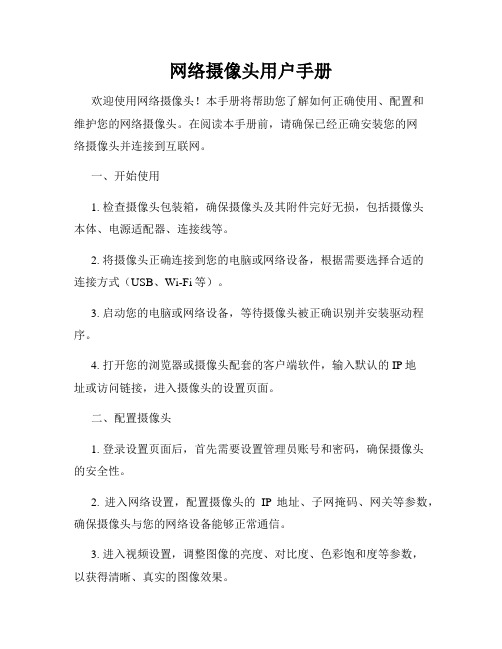
网络摄像头用户手册欢迎使用网络摄像头!本手册将帮助您了解如何正确使用、配置和维护您的网络摄像头。
在阅读本手册前,请确保已经正确安装您的网络摄像头并连接到互联网。
一、开始使用1. 检查摄像头包装箱,确保摄像头及其附件完好无损,包括摄像头本体、电源适配器、连接线等。
2. 将摄像头正确连接到您的电脑或网络设备,根据需要选择合适的连接方式(USB、Wi-Fi等)。
3. 启动您的电脑或网络设备,等待摄像头被正确识别并安装驱动程序。
4. 打开您的浏览器或摄像头配套的客户端软件,输入默认的IP地址或访问链接,进入摄像头的设置页面。
二、配置摄像头1. 登录设置页面后,首先需要设置管理员账号和密码,确保摄像头的安全性。
2. 进入网络设置,配置摄像头的IP地址、子网掩码、网关等参数,确保摄像头与您的网络设备能够正常通信。
3. 进入视频设置,调整图像的亮度、对比度、色彩饱和度等参数,以获得清晰、真实的图像效果。
4. 进入音频设置,配置摄像头的麦克风和喇叭,测试录音和播放效果。
5. 进入存储设置,选择存储介质(SD卡、网络存储等)以及存储方式(实时录像、定时录像等)。
6. 进入移动侦测设置,根据需要启用移动侦测功能,并设置灵敏度和告警方式(邮件、手机推送等)。
7. 其他高级设置,根据需要设置时区、时间同步、远程访问等功能。
请确保您的网络环境已开启相应端口。
三、远程访问1. 在外网访问摄像头前,确保您的网络环境已开启摄像头访问端口,并设置了合适的防火墙规则。
2. 在手机或电脑上下载并安装与您的摄像头相匹配的客户端软件,输入摄像头的IP地址或访问链接。
3. 使用正确的账号和密码登录客户端软件,即可实时查看摄像头的视频画面并进行相关操作。
四、常见问题解决1. 如何重置摄像头?在摄像头通电的情况下,长按摄像头背面的重置按钮,直到指示灯变为红色,释放按钮即可完成重置。
2. 为什么无法远程访问摄像头?检查网络设置是否正确,确保摄像头处于正常联网状态,并确认网络环境下摄像头访问端口是否已开放。
网络摄像机使用手册(通用版)

网络摄像机(Network Camera)2012-3用户手册注意事项:请勿将重物至于本设备上;请勿让任何固体或液体,掉入或渗入设备内;请定期用刷子对电路板、接插件等进行除尘,在进行机体清洁工作前,请关闭电源并拔掉电源;请勿自行对本设备进行拆卸、维修或更换零件。
使用环境:请在温度-10℃~60℃,湿度小于90%的环境中放置和使用本产品;请勿将本设备暴露在多烟、多尘的环境;避免强烈的碰撞,请勿摔落机器;请保持本产品的水平安装,安装在稳定的场所,注意防止本产品坠落;请安装在通风良好的场所;仅可在额定输入输出范围内使用。
适用产品:本说明书适用于本公司各种网络摄像机系列产品,包括室内枪机系列、红外防水系列、海螺系列、半球系列、家用机器人系列等。
特别声明:本手册所涵盖的内容均参考此使用手册编写时最新的消息,当涉及的内容发生改变时,恕不另行通知。
如果您有什么疑问或需要请随时联系我们。
目录第一章产品介绍1.1 产品概述本设备是专为安防领域设计的一款优秀的数字监控产品。
采用嵌入式LINUX操作系统,使系统运行更稳定;采用标准的H.264视频压缩算法,实现了高画质、低码率的同步音视频监控;采用TCP/IP等网络技术,具有强大的网络数据传输能力和远程操控能力。
本设备可以通过网络组成一个强大的安全监控网,配合专业网络视频监控设备和平台软件,充分体现出其强大的组网和远程监控能力。
同时本品也可以本地独立工作。
适合需要网络远程监控的各种场合,如:➢取款机、银行柜员、超市、工厂等的网络监控。
➢看护所、幼儿园、学校提供远程监控服务。
➢智能化门禁系统。
➢智能化大厦、智能小区管理系统。
➢电力电站、电信基站的无人值守系统。
➢户外设备监控管理桥梁、隧道、路口交通状况监控系统。
➢流水线监控,仓库监管。
➢对道路交通24小时监察。
➢森林、水源、河流资源的远程监控。
➢机场、火车站、公共汽车站等。
1.2 产品主要功能实时监视·具备模拟输出接口可通过监视器或DVR等监控设备实现监视功能存储功能·最大支持32G TF卡(部分产品支持),实现录像抓图文件本地存放·通过客户端软件或监控平台,实现录像抓图文件远程存放·存储数据采用专用格式,无法篡改数据,保证数据安全压缩方式·音视频信号由独立硬件实时压缩,实现声音与图像保持稳定同步备份功能·客户端电脑可通过网络下载TF卡上的文件进行备份录像回放功能·实现独立全实时录像,还可同时实现检索、网络监视、录像查询、下载等·支持快放、慢放等多种回放模式·可选择画面任意区域进行局部放大网络操作功能·可通过网络(包括手机)进行远程实时监视·远程云台控制·远程录像查询及实时回放报警联动功能·报警联动录像、抓图、邮件等通讯接口·具备RS485接口,实现云台控制·具备标准以太网接口,实现网络远程访问功能及远程升级维护功能。
网络高清摄像机操作手册说明书

网络高清摄像机操作手册法律声明版权所有©杭州海康威视数字技术股份有限公司2021。
保留一切权利。
本手册的任何部分,包括文字、图片、图形等均归属于杭州海康威视数字技术股份有限公司或其关联公司(以下简称“海康威视”)。
未经书面许可,任何单位或个人不得以任何方式摘录、复制、翻译、修改本手册的全部或部分。
除非另有约定,海康威视不对本手册提供任何明示或默示的声明或保证。
关于本产品本手册描述的产品仅供中国大陆地区销售和使用。
本产品只能在购买地所在国家或地区享受售后服务及维保方案。
关于本手册本手册仅作为相关产品的指导说明,可能与实际产品存在差异,请以实物为准。
因产品版本升级或其他需要,海康威视可能对本手册进行更新,如您需要最新版手册,请您登录海康威视官网查阅()。
海康威视建议您在专业人员的指导下使用本手册。
商标声明●为海康威视的注册商标。
●本手册涉及的其他商标由其所有人各自拥有。
责任声明●在法律允许的最大范围内,本手册以及所描述的产品(包含其硬件、软件、固件等)均“按照现状”提供,可能存在瑕疵或错误。
海康威视不提供任何形式的明示或默示保证,包括但不限于适销性、质量满意度、适合特定目的等保证;亦不对使用本手册或使用海康威视产品导致的任何特殊、附带、偶然或间接的损害进行赔偿,包括但不限于商业利润损失、系统故障、数据或文档丢失产生的损失。
●您知悉互联网的开放性特点,您将产品接入互联网可能存在网络攻击、黑客攻击、病毒感染等风险,海康威视不对因此造成的产品工作异常、信息泄露等问题承担责任,但海康威视将及时为您提供产品相关技术支持。
●使用本产品时,请您严格遵循适用的法律法规,避免侵犯第三方权利,包括但不限于公开权、知识产权、数据权利或其他隐私权。
您亦不得将本产品用于大规模杀伤性武器、生化武器、核爆炸或任何不安全的核能利用或侵犯人权的用途。
●如本手册内容与适用的法律相冲突,则以法律规定为准。
本节内容的目的是确保用户通过本手册能够正确使用产品,以避免操作中的危险或财产损失。
高清网络摄像机 用户手册说明书
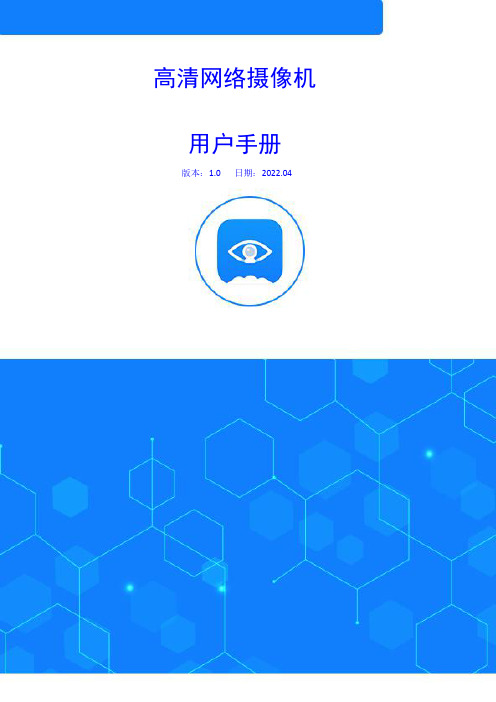
高清网络摄像机用户手册版本:1.0日期:2022.04目录1说明 (2)2安全注意事项 (3)3接口说明 (3)4功能使用说明 (4)4.1网络连接拓扑图 (4)4.2网络访问配置 (4)4.2.1浏览器设置 (4)4.2.2登录界面 (5)4.3实时预览 (6)4.4电子放大 (7)4.5其它功能 (7)4.6参数配置 (7)4.6.1设备信息 (8)4.6.2时间设置 (9)4.6.3音频设置 (10)4.6.4语音报警输出 (10)4.6.5报警灯输出 (11)4.6.6显示设置 (12)4.6.7编码设置 (13)4.6.8图像参数 (14)4.6.9移动侦测 (15)4.6.10遮挡报警 (16)4.6.11隐私遮蔽 (17)4.6.12人形检测 (17)4.6.13网络设置 (18)4.6.14HTTP/HTTPS (19)4.6.15RTSP设置 (19)4.6.16多播配置 (20)4.6.17用户管理 (20)4.6.18自动维护 (21)4.6.19恢复默认 (21)4.6.20本地设置 (21)4.6.21开发者选项 (22)4.7文件管理 (22)4.8退出系统 (22)5常见故障排查 (23)1说明本手册为用户正确使用我司网络摄像机提供了必要的操作说明。
鉴于本设备的专业性及其具有的强大功能,请务必在使用本设备之前仔细阅读使用手册,请由受过培训的专业人员严格遵照用户手册中的操作步骤和注意事项来使用和维护本设备。
建议将用户手册及相关文档备份好,以备必要时查询。
2安全注意事项在任何时候都请严格遵守下列注意事项:1、安装和使用本产品之前,请用户确保已详细阅读并充分了接本产品之使用说明,仔细阅读用户手册,并妥善保管,以便日后使用;2、应遵守用户手册上的所有注意事项,遵守全部指示操作和使用说明;3、在擦拭机器前,请先断开电源;4、应防止异物进入本产品内并勿让本产品的安装线过长以致产生过载;5、请不要安装在不牢固的支架或墙体上,否则会导致人机受损;6、由于打开或拆开本产品,可能导致触电或其他危险,请不要试图自行维修,全部维修事项请与本公司联系;7、更换零件时,请使用本公司认可的或与原部件性能相同的零件;8、产品安装时为加强紧固,建议使用螺纹紧固胶;9、不要在超出本设备许可的工作温度或储存温度环境中使用或存放仪器;10、不要将本设备镜头直接对准很高强度的热辐射源,例如太阳、激光器、电焊机等,否则可能导致红外热像机内探测器永久受损;11、当不使用本设备时,请将仪器和所有配件放置在专用包装箱内;12、请勿频繁通断机器电源,开机关机的时间间隔不能小于30秒;13、不要敲打、扔掷或震动仪器和配件,以免造成损坏;14、请勿自行拆卸本机,这有可能造成设备损坏,并丧失保修权利;注意:1、运输、保存及安装过程中,应防止重压、剧烈振动和浸水,否则会造成设备的损坏;2、如果希望改变已经安装产品的位置,请确保电源关闭后再进行移动;3、如果本产品工作不正常,请联系本公司,不要以任何方式拆卸或修改本产品,对于未经认可的修改或维修导致的问题,生产厂家不承担责任;擦拭本设备时请遵照以下措施:1、非光学表面:在必要时可以使用干净柔软的布擦拭热像仪的非光学表面;2、光学表面:使用热像仪时请避免弄脏锗窗口的光学表面,特别要避免用手触碰锗玻璃,因手上的汗迹会在镜头玻璃上留下痕迹且可能会腐蚀玻璃表面的光学镀膜层。
网络摄像机使用说明书1

注意FCC 警告红外型网络摄像机经过检测,完全符合FCC规则第15条中关于A类电子设备的规定。
这些限制性规定用于保证设备使用时,在一定程度上,运行不会受外部干扰的影响。
该设备为电磁设备,因此需严格按照本手册说明进行安装和使用,否则有可能对无线电通讯产生干扰。
同时,特定环境下的安装无法保证完全杜绝干扰。
在准备做系统接线或操作之前,请认真阅读本手册,并妥善保管好本手册,以便将来查阅。
重要安全建议与警告:●仔细阅读并妥善保存好本手册;●不要将本产品放置于靠近水源、火源及高强度电磁辐射的地方;●请保持本产品周围良好的通风环境。
●擦拭本产品表面时,请使用干燥、柔软的抹布。
●在长时间不使用本产品时建议拨下电源插头;●本产品只可使用由生产厂家推荐的辅助设备及备件;●请放置好电源及与本产品所连接的所有线缆,注意不可放置于地下或人经常活动的地方;●有关产品维修方面问题,请咨询专业人员,切勿擅自打开外盖进行维修;●请妥善保管好产品包装箱,方便设备的转移或搬运。
标志表示错误操作时,产品内部的非绝缘部件可能产生有害电压。
用户需严格按照标志处的说明进行操作。
警告:为了避免设备受潮导致漏电或起火,请不要将该设备放置在潮湿或露天的地方!第二章IE浏览器设置用户浏览视频图像,需要对显示器或其他视频设备的IE浏览器进行调节,并据界面提示设置相应的系统功能。
设置IE浏览器时必须注意:●该网络摄像机支持的浏览器版本:Internet Explorer 6.0及其以上版本;●必须安装ActiveX控件和支持Directx 9.0c视频图像浏览软件;2.1 设置IE浏览器使用这款网络摄像机时,可以通过IE或HVMS等软件来浏览图像。
当用IE浏览器观看图像时,需要安装ActiveX控件,否则无法正常的浏览视频图像。
要安装控件需要对IE的安全级别进行设置以便正常的下载控件。
1. 单击菜单栏选项中的“工具”,再单击弹出的“Internet选项”。
网视无忧手机用户手册

网视无忧手机观看程序
用户手册
1、安装
将发布包【ipcamera.jad】,【ipcamera.jar】两个文件拷贝到手机或存储卡上,然后手机上进入文件管理,找到这两个文件,选中【ipcamera.jad】点击,下面根据提示就能安装。
安装完成后,不要直接运行程序,进入程序设置:
选择安装的【网视无忧】,点击选项 设置,【读取数据】、【编辑数据】这两个可编辑选项置为【总是允许】。
2、操作手册
2.1启动
2.2参数设置
域名:填写设备的域名信息;
端口:域名对应的端口,一般为80;
系列:请选择是B系列还是H系列;如果填写错误,观看不了摄像头的信息。
用户:设备内置的登录用户名。
默认为admin
密码:设备内置的登录密码。
默认为:123456
2.3观看界面:
正常启动进入后,将显示摄像头的视频界面;。
- 1、下载文档前请自行甄别文档内容的完整性,平台不提供额外的编辑、内容补充、找答案等附加服务。
- 2、"仅部分预览"的文档,不可在线预览部分如存在完整性等问题,可反馈申请退款(可完整预览的文档不适用该条件!)。
- 3、如文档侵犯您的权益,请联系客服反馈,我们会尽快为您处理(人工客服工作时间:9:00-18:30)。
使用注意事项 1、 安装环境
远离高温的热源和环境;避免阳光直接照射; 注意防水, 有水接触到设备时, 立即断电. 避免在过于潮湿的环境使用, 请在参考的适用湿度范围(85%RH 以下)内使用。 避免在过热或过冷环境使用, 请在参考的适用温度范围(-10℃ ~ +50 ℃)内使用。 本机应水平安装或壁挂安装,避免安装在会剧烈震动的场所,勿将其它设备放于本机 上。
视频参数 ................................................................................................................... 12 音频参数 ................................................................................................................... 12 图像参数 ................................................................................................................... 13 基本网络设置 ............................................................................................................ 13 无线设置 ................................................................................................................... 14 远程访问设置 ............................................................................................................ 14 ONVIF 设置 ............................................................................................................... 14 外部告警输入 ............................................................................................................ 15 移动侦测设置 ............................................................................................................ 15 报警模式设置 ............................................................................................................ 15 布防时间设置 ............................................................................................................ 16 用户管理 ................................................................................................................... 16 定时抓图设置 ............................................................................................................ 17 录像到 TF/SD 卡 ....................................................................................................... 17 邮件服务器设置 ........................................................................................................ 18 FTP 设置 ................................................................................................................... 18 多路设置 ................................................................................................................... 19 设备信息查看 ............................................................................................................ 19 日期与时间设置 ........................................................................................................ 20 初始化设置................................................................................................................ 20 系统日志 ................................................................................................................... 21
2、 运输与搬运
本机的包装经过抗震设计和实验,确保在运输过程中摄像机不会受到意外损坏,所以 在搬运本机时,最好使用原来的包装材料和纸箱; 避免在过冷、过热的场所间相互搬动摄像机,以免机器内部产生结露,影响机器的使 用寿命; 严禁带电搬动本机,否则会损坏主板;
注意:
1. 2. 3. 4. 5. 6. 在让摄像机运行之前,请检查供电电源是否正确。 请勿将此产品摔落地下或受强烈敲击。 请勿直接碰触到图像传感器光学元件,若有必要清洁,请将干净布用酒精稍微湿润, 轻轻拭去尘污;当摄像机不使用时,请将防尘盖加上,以保护图像传感器。 避免对准强光(如灯光照明、太阳光等处)聚焦,否则容易引起过亮或拉光现象(这 并非摄像机故障) ,也将影响图像传感其寿命。 激光束可能烧毁图像传感器,在激光装置被使用的情况下,请您一定注意不要让图像 传感器的表面暴露于激光束之下。 如果设备工作不正常,请联系购买设备的商店或联系服务中心,不要以任何方式拆卸 或修改设备(未经许可的修改或维修所导致的问题,责任自负) 。
网络设置 ........................................................................................................................... 13
3.
IE 浏览器观看操作 ................................................................................................................... 10 3.1. 3.2. 视频浏览 ........................................................................................................................... 10 视频设置 ........................................................................................................................... 12
3.2.1. 3.2.2. 3.2.3. 3.3. 3.3.1. 3.3.2. 3.3.3. 3.3.4. 3.4. 3.4.1. 3.4.2. 3.4.3. 3.4.4. 3.5. 3.5.1. 3.5.2. 3.5.3. 3.5.4. 3.5.5. 3.5.6. 3.6. 3.6.1. 3.6.2. 3.6.3. 3.6.4. 4.
目录
1. 产品介绍 ..................................................................................................................................... 4 1.1. 1.2. 2. 产品概述 ............................................................................................................................. 4 几款典型产品包装 .............................................................................................................. 5
尊敬的用户, 因本机功能设置较为专业, 请您使用前仔细阅读本手册.
